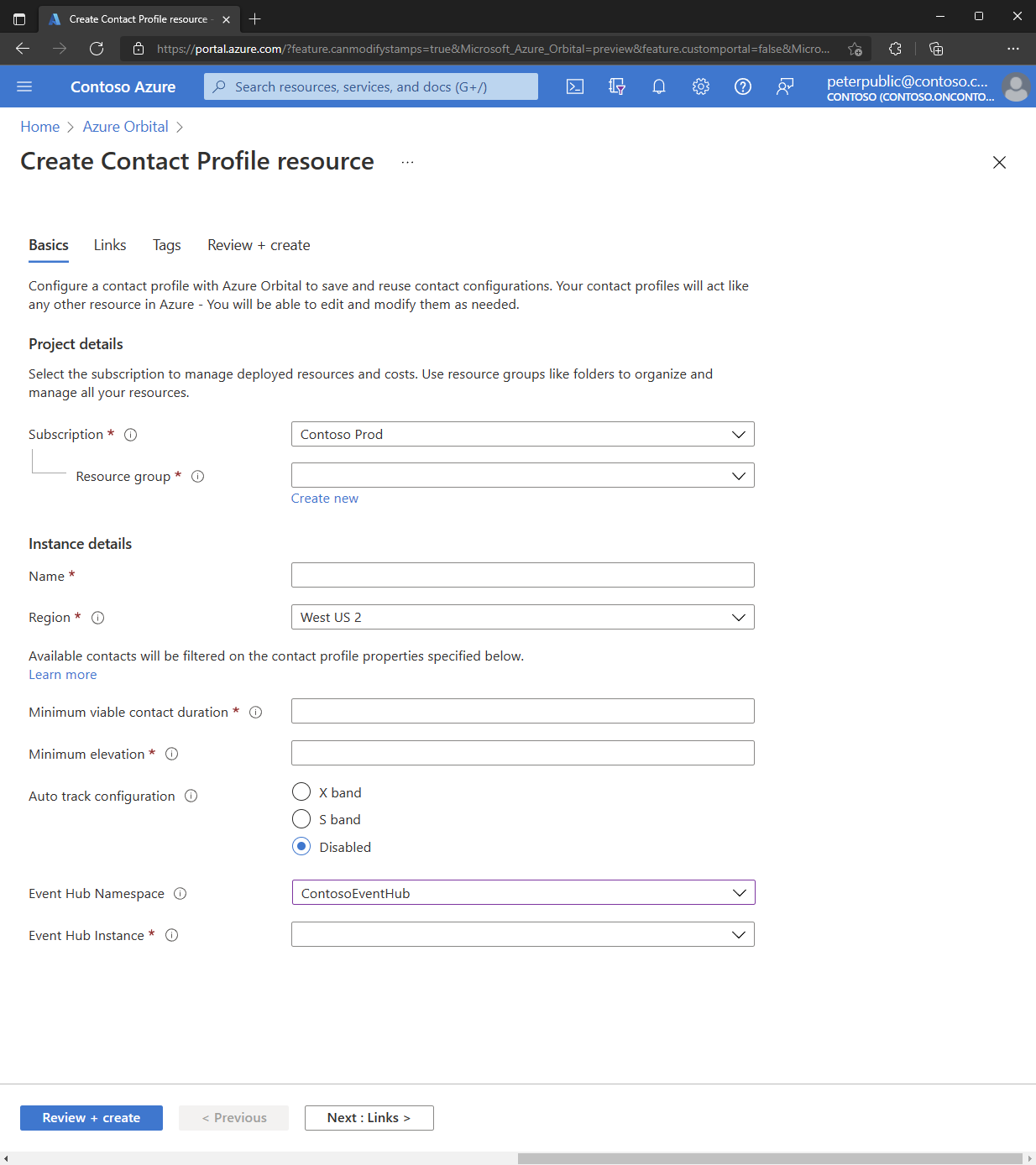Configurar um perfil de contato
Saiba como criar um perfil de contacto com a Estação Terrestre Orbital do Azure para guardar e reutilizar configurações de contactos. Para agendar um contato, você deve ter um recurso de perfil de contato e um recurso de espaçonave.
Pré-requisitos
- Uma conta do Azure com uma subscrição ativa. Crie uma conta gratuitamente.
- Permissões de colaborador no nível da assinatura.
- Uma sub-rede delegada que é criada na VNET relevante e no grupo de recursos. Consulte Preparar a rede para a integração da Estação Terrestre Orbital do Azure.
- Um endereço IP (privado ou público) para recuperação/entrega de dados. Saiba como criar uma VM e usar seu IP privado.
- Para coletar telemetria durante o contato, crie um hub de eventos. Saiba mais sobre os Hubs de Eventos do Azure.
Método do portal do Azure
Entre no portal do Azure - Orbital.
Na caixa de pesquisa do portal do Azure, insira Perfis de Contato. Selecione Perfis de contato nos resultados da pesquisa. Como alternativa, navegue até o serviço Orbital do Azure e clique em Perfis de contato na coluna da esquerda.
Na página Perfis de Contato , clique em Criar.
Em Criar Recurso de Perfil de Contato, insira ou selecione as seguintes informações na guia Noções básicas :
Campo Valor Subscrição Selecione uma subscrição. Grupo de recursos Selecione um grupo de recursos. Nome Insira um nome de perfil de contato. Especifique o fornecedor da antena e as informações da missão aqui, por exemplo, Microsoft_Aqua_Uplink_Downlink_1. Região Selecione uma região. Duração mínima viável do contacto Defina a duração mínima do contato como um pré-requisito para mostrar os intervalos de tempo disponíveis para se comunicar com sua espaçonave. Se uma janela de tempo disponível for menor do que esse tempo, ela não estará na lista de opções disponíveis. Fornecer duração mínima de contato no formato ISO 8601, por exemplo, PT1M. Elevação mínima Defina a elevação mínima do contato, após a aquisição do sinal (AOS), como um pré-requisito para mostrar os intervalos de tempo disponíveis para se comunicar com sua espaçonave. Usar um valor mais alto pode reduzir a duração do contato. Fornecer elevação mínima viável em graus decimais. Configuração de rastreamento automático Selecione a banda de frequência a ser usada para rastreamento automático durante o contato: banda X, banda S ou Desativado. Namespace de Hubs de Eventos Selecione um Namespace de Hubs de Eventos para o qual você enviará dados de telemetria de seus contatos. Saiba como configurar Hubs de Eventos. Você deve selecionar uma assinatura antes de selecionar um Namespace de Hubs de Eventos. Instância de Hubs de Eventos Selecione uma Instância de Hubs de Eventos que pertença ao Namespace selecionado anteriormente. Este campo só aparece se um Namespace de Hubs de Eventos for selecionado primeiro. Rede Virtual Selecione uma rede virtual. Essa VNET deve estar na mesma região que o perfil de contato. Sub-rede Selecione uma sub-rede. A sub-rede deve estar dentro da VNET escolhida anteriormente, delegada ao serviço Microsoft.Orbital, e ter um prefixo de endereço mínimo de tamanho /24. Clique em Next. No painel Vínculos, clique em Adicionar novo Link.
Na página Adicionar link, insira ou selecione as seguintes informações por direção do link:
Campo Valor Nome Forneça um nome para o link. Direção Selecione a direção do link. Ganho/Temperatura (somente downlink) Insira o ganho para a temperatura de ruído em dB / K. EIRP em dBW (apenas uplink) Insira a potência isotrópica irradiada efetiva em dBW. Polarização Selecione RHCP, LHCP, Dual ou Linear Vertical. Clique em Adicionar canal. No painel Adicionar canal, insira ou selecione as seguintes informações por canal:
Campo Valor Nome Insira um nome para o canal. Freqüência central (MHz) Insira a frequência central em MHz. Largura de banda (MHz) Insira a largura de banda em MHz. Nome do ponto final Insira o nome do ponto de extremidade de entrega de dados, por exemplo, o nome de uma máquina virtual em seu grupo de recursos. Endereço IP Especifique o endereço IP para recuperação/entrega de dados no modo de servidor TCP/UDP. Deixe o campo Endereço IP em branco para o modo de cliente TCP/UDP. Se fizer referência a um endereço IP público, um gateway NAT deve ser configurado na sub-rede delegada. Porta Especifique a porta para recuperação/entrega de dados. A porta deve estar dentro de 49152 e 65535 e deve ser exclusiva em todos os links no perfil de contato. Protocolo Selecione o protocolo TCP ou UDP para recuperação/entrega de dados. Tipo de configuração de demodulação (somente downlink) Selecione Configuração de modem nomeado predefinido ou XML bruto. Configuração de demodulação (somente downlink) Consulte configurar a cadeia de RF para obter opções. Configuração de decodificação (somente downlink) Se aplicável, cole a configuração de decodificação. Configuração de modulação (somente uplink) Consulte configurar a cadeia de RF para obter opções. Configuração de codificação (somente uplink) Se aplicável, cole a configuração de codificação. Clique em Enviar para adicionar o canal. Depois de adicionar todos os canais, clique em Enviar para adicionar o link.
Se uma missão exigir provedores de terceiros, clique na guia Configuração de terceiros.
Nota
As configurações de missão são acordadas com provedores de rede parceiros. Os contactos só podem ser agendados com sucesso com os parceiros se o perfil de contacto contiver a configuração de missão adequada.
Na guia Configurações de Terceiros, clique em Adicionar nova Configuração.
Na página Configuração da Missão, insira as seguintes informações:
Campo Valor Nome do provedor Digite o nome do provedor. Configuração da Missão Insira a configuração da missão do provedor. Clique em Enviar para adicionar a configuração da missão.
Clique em Rever + criar. Após a conclusão da validação, clique em Criar.
Após uma implantação bem-sucedida, o perfil de contato é adicionado ao seu grupo de recursos.
Método API
Use o Grupo de Operação REST de Perfis de Contato para criar um perfil de contato na API da Estação Terrestre Orbital do Azure.